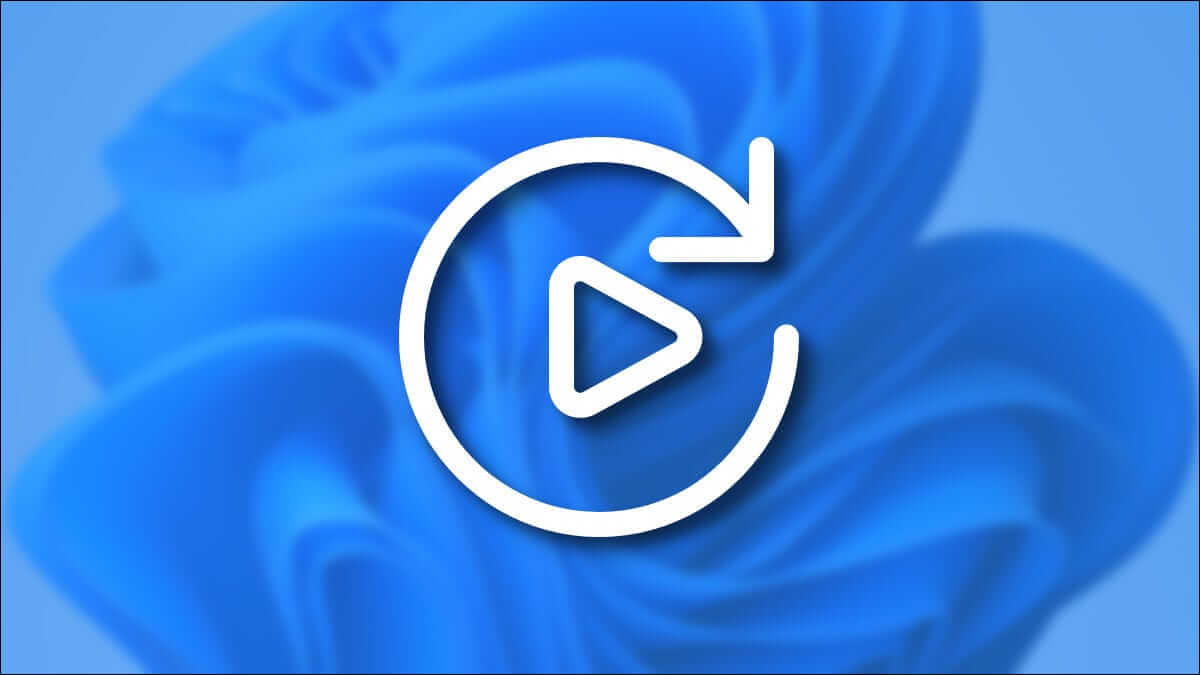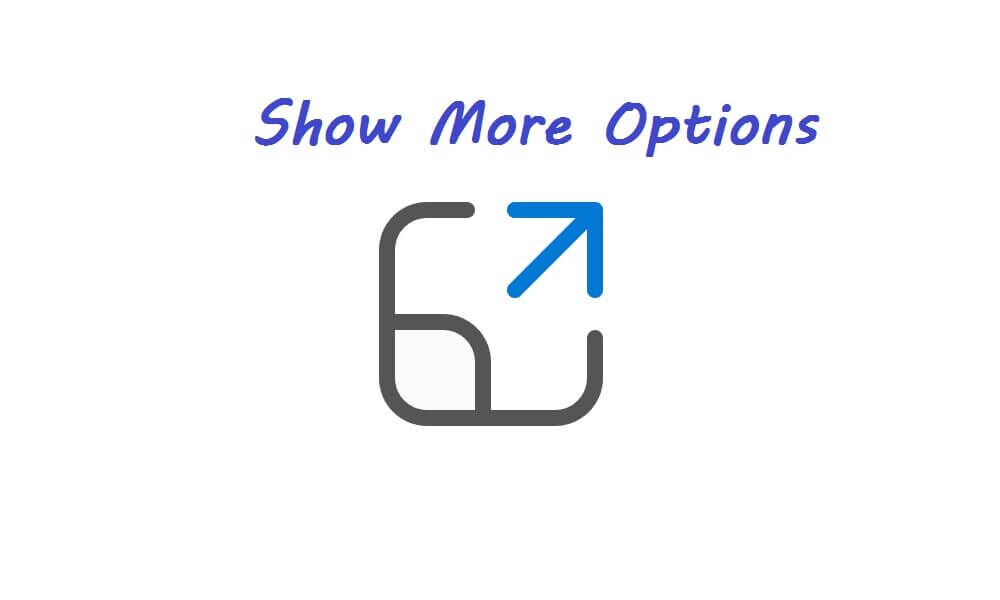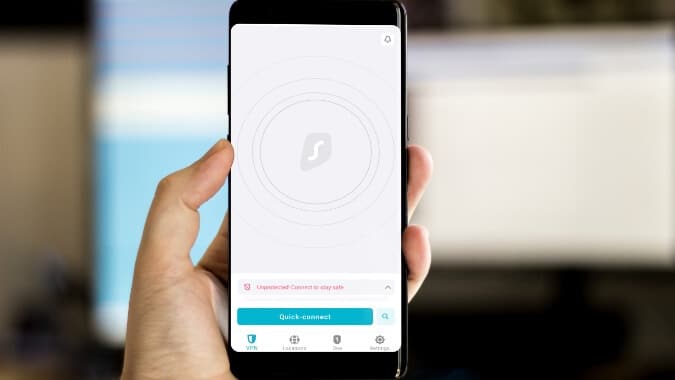さまざまな方法を使用して、Android スマートフォンからコンピュータにデータを転送できます。 USB ケーブルを使用して Android スマートフォンをコンピュータに接続するのが最も簡単で便利です。 しかし、コンピューターが Android スマートフォンを検出できず、ファイル エクスプローラーに表示されない場合はどうすればよいでしょうか? Android スマートフォンが PC に接続できない問題を解決する方法は次のとおりです。

Google ドライブ、Google フォト、Google フォトなどのクラウド ストレージ オプションをいつでも使用できます。 OneDrive AndroidとPCの間でデータを転送します。 もちろん、高速データ接続があり、ワイヤレス接続が途切れ続けた場合のリスクを冒すつもりがあることが前提です。
1.USBケーブルを確認してください
まず最初に、接続を確立するために使用しようとしているデータ ケーブルを調べます。 USB ケーブルの両側に擦り切れがある場合は、別のケーブルを使用して Android スマートフォンを Windows PC に接続してみてください。

わずかに擦り切れたデータ ケーブルを使用して Android スマートフォンをコンピュータに接続できたとしても、転送プロセス中に失敗する可能性が高くなります。
2. コンピュータのポートを調べます。
パソコンのUSBポートが壊れていませんか? この場合、PC への接続を正常に確立できません。 ポートをマイクロファイバークロスとプロピルアルコールで拭きます。 それでもエラーが発生する場合は、コンピュータの別のポートを使用してみてください。

お使いのコンピューターに USB Type C ポートがある場合は、互換性のあるケーブルを使用してデータを迅速に転送します。
3. Android フォンから変更を加える
Android スマートフォンをコンピュータに接続すると、多くの場合、充電モードになります。 つまり、携帯電話は Windows PC から自動的に充電され、他には何も行いません。 データを転送するには、通知センターから変更を加える必要があります。
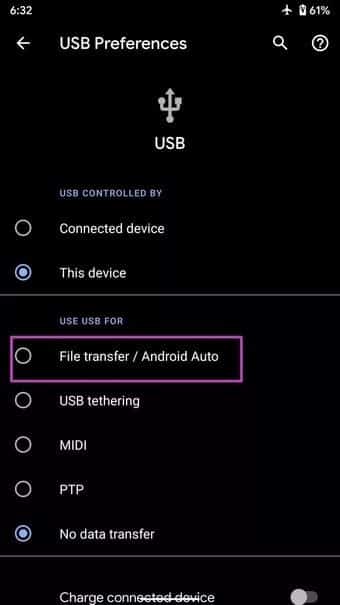
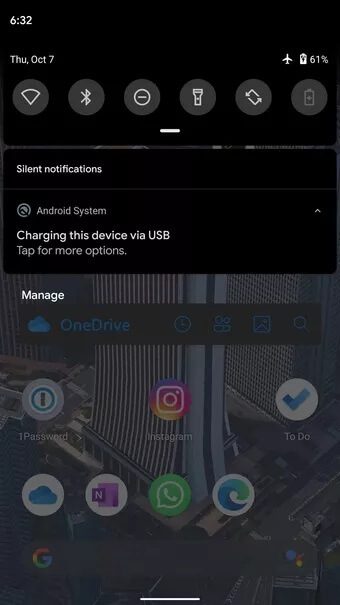
通知シェードを上部から引き下げて、Android システムからの通知を確認します。 それをタップすると、充電のみからデータ転送に変更するオプションが表示されます。
4. ANDROID スマートフォンと WINDOWS コンピュータを再起動します。
これは、Android スマートフォンが PC に接続できない場合のトラブルシューティングのもう XNUMX つの方法です。 両方のデバイスを再起動すると、それらの軽微な問題が修正されます。 それは試みに値します。
Android では、電源ボタンを押したまま、再起動オプションを使用して電話機を再起動します。 Windows では、[スタート] メニューを開き、[ファイル名を指定して実行] ボタンをクリックします。 コンテキスト メニューから [再起動] を使用すれば、準備完了です。 Android スマートフォンを Windows PC に再度接続してみると、接続が成功したことが確認できるはずです。
5.USBドライバーを更新します
Windows には、デフォルトのユニバーサル シリアル バス (USB) コントローラー ドライバーが付属しています。 これらのドライバーが壊れているか古い場合、Android スマートフォンと PC の接続に問題が発生する可能性があります。 デバイス マネージャー メニューから USB ドライバーを更新する必要があります。 その方法は次のとおりです。
ステップ 1: Windows キーを使用して、デバイス マネージャーを探し始めます。
ステップ 2: Enter を押してメニューを開きます。
ステップ3: ユニバーサル シリアル バス コントローラーのリストまで下にスクロールします。 詳しく説明してください。
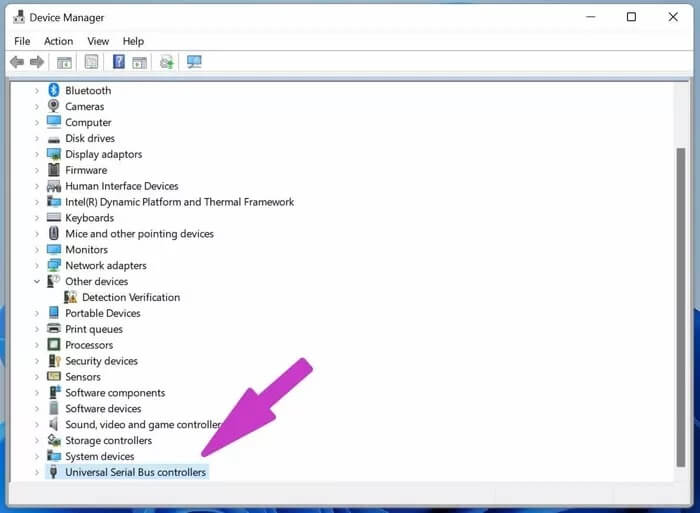
ステップ 4: 問題の原因となっている関連する USB ポートを特定します。
ステップ 5: それを右クリックし、コンテキスト メニューから [ドライバー ソフトウェアの更新] を使用します。
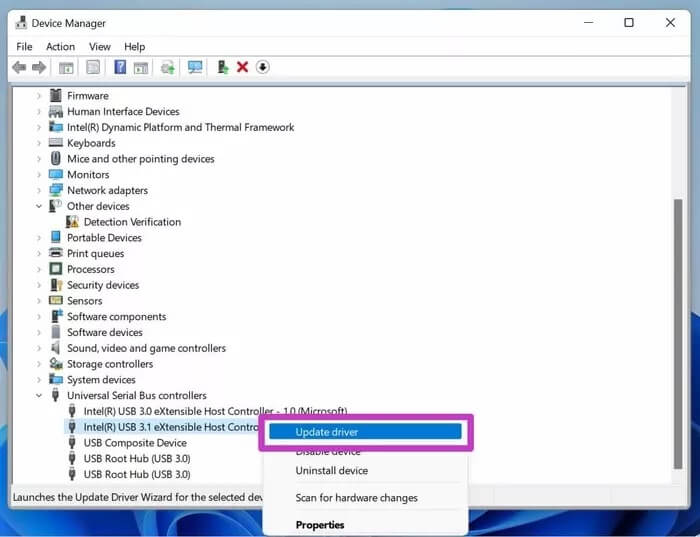
Windows は、関連する USB ドライバーをインターネットから検索してインストールします。 コンピュータを再起動し、Android スマートフォンをコンピュータに再度接続してみます。
6.WindowsOSを更新します
Android スマートフォンがコンピュータに接続できないのは、コンピュータのオペレーティング システムが古いことが原因である可能性があります。 Microsoft は通常、Windows アップデートでこのような問題を迅速に修正します。
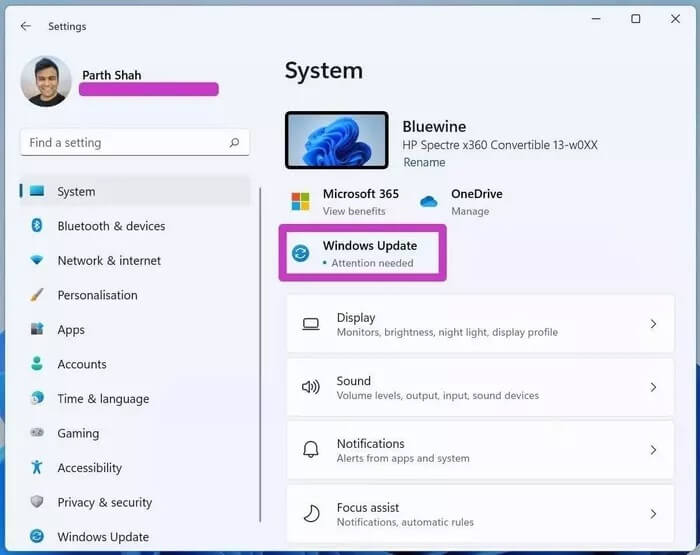
Windows で設定アプリを開き (Windows + I キーを使用)、[更新とセキュリティ] メニューに移動します。 最新バージョンの Windows をコンピュータにインストールし、Android スマートフォンをコンピュータに再度接続します。
7. 代替のデータ送信方法を使用する
Androidフォンがコンピュータに接続できないというエラーがまだ発生していますか? データをすばやく転送したい場合は、いつでもクラウド ストレージ サービスを使用できます。 ただし、上で述べたように、クラウド サービスには限界があります。
などのデータ転送サービスも利用できます。 Xender ファイルを相互に転送するため。 お住まいの国で Xender を利用できない場合は、リストにアクセスしてください Xenderの代替品 そして、ニーズに基づいていずれかを選択してください。
ANDROID スマートフォンを PC に接続します
ほとんどの場合、上記のトラブルシューティング オプションで、Android スマートフォンが PC に接続できない問題を解決できるはずです。 そうでない場合は、先ほど説明した XNUMX 番目のオプションに従う必要があります。 どのようなトリックが役に立ちましたか? 以下のコメントセクションで他の読者とあなたの経験を共有してください。